Win10系統如何管理WiFi自動連接?
組策略和注冊表是非常強大的工具,我們可以通過組策略和注冊表對系統進行各種設置。可能很多用戶都不知道,其實我們可以通過組策略和注冊表來管理WiFi自動連接,這對于企業IT管理員來說,無疑是莫大的福音。下面我們就來看看Win10使用組策略或注冊表管理WiFi自動連接的方法。

具體方法如下:
組策略版:
1、在運行中輸入gpedit.msc后回車,進入組策略編輯器;
2、找到計算機配置→管理模板→網絡→WLAN服務→WLAN設置;
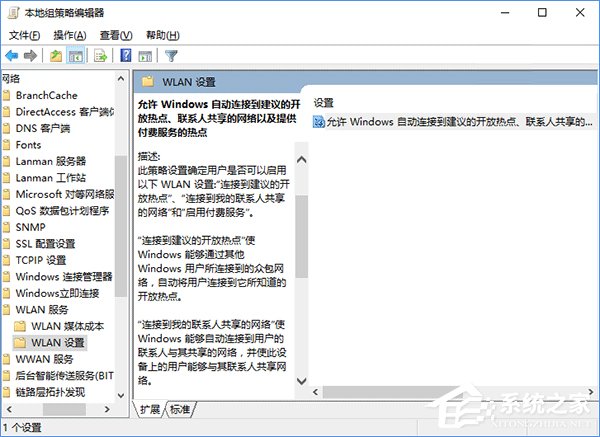
3、雙擊右邊“允許Windows自動連接到建議的開放熱點、聯系人共享的網絡以及提供付費服務的熱點”;
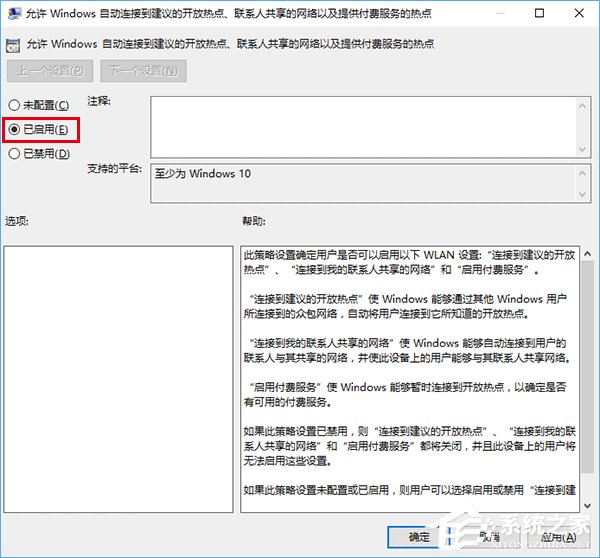
4、在左上角選擇“已啟用”表示員工電腦可以自動連接可用WiFi,“已禁用”表示禁止自動連接WiFi。
注冊表版:
1、在運行中輸入regedit后回車,進入注冊表編輯器;
2、定位到:
HKEY_LOCAL_MACHINESOFTWAREMicrosoftWcmSvcwifinetworkmanagerconfig;
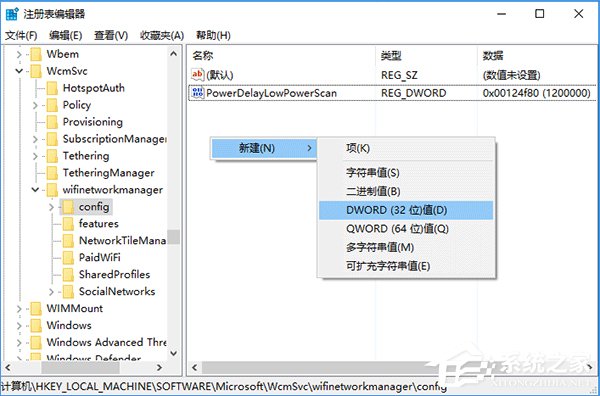
3、在右邊新建DWORD(32位)值,命名為AutoConnectAllowedOEM;
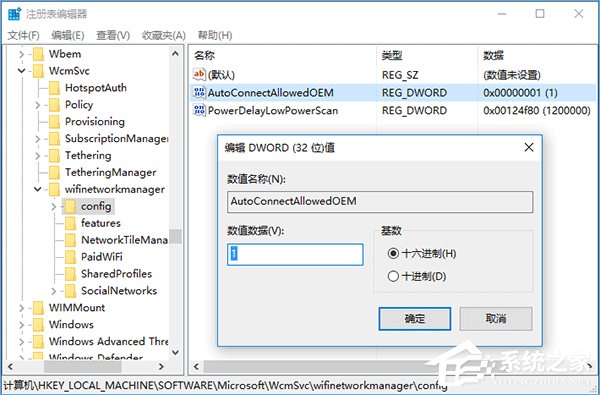
4、雙擊打開,數值數據為0時表示不允許自動連接WiFi,數值數據為1時表示允許自動連接可用WiFi。
事實上,個人用戶也可以使用上述方法管理自己電腦的WiFi連接策略,不過在設置中直接設定可能會更加方便和熟悉一些。
上述便是Win10使用組策略或注冊表管理WiFi自動連接的方法,需要注意的是,WiFi連接被公司整體管理和配置的電腦,員工將無法通過設置自行修改。
相關文章:
1. 設置 UNIX 文件系統2. Win10開機提示“rsdefense.exe應用程序錯誤”怎么辦?3. Win10系統照片查看器消失了怎么辦?Win10系統照片查看器消失解決方法4. Win10安裝不了第三方應用怎么辦?安裝不了第三方應用的解決方法5. UnixWare 7 root口令遺失的解決方法6. SCO UNIX基礎講座--第二講shell環境7. SCO UNIX5 的動態核心表8. Win10怎么使用設備管理器錯誤代碼檢查修復硬件問題?9. deepin20子網掩碼在哪? deepin查看子網掩碼的技巧10. Win10如何關閉系統自動更新?Win10關閉系統自動更新的方法

 網公網安備
網公網安備